Excel如何快速填充?
设·集合小编 发布时间:2023-03-03 10:04:37 545次最后更新:2024-03-08 10:51:38
导语概要


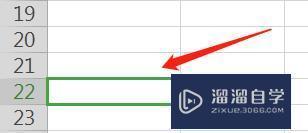




第1步 当然是打开excel,并找到内容第2步 通过右下角的“ ”号是可以实现,但是这里介绍更加高阶的第3步 选择需要填充到的位置,如图,从A1填充到A22。所以选择到A22第4步 关键的一步到啦,敲击快捷键“ Ctrl Shift ↑ ”。这时候会发现从A1到A2都被选中啦!!!第5步 这时候,还有一高阶的操作,敲击快捷键“ Ctrl D ”,就会发现内容都填充啦,而且是跟A1一摸一样的!!第6步 既然有“Ctrl Shift ↑”,那当然有“Ctrl Shift ↓”啦~就是用来快速向下填充的第7步 给大家拓展一个好玩的操作,大家知道excel一共有多少行吗?使用Ctrl Shift ↓ 就可以移动到最后一行啦,是不是很神奇咧~
当我们想要快速的填充当前列的内容时,可以使用一个小技巧,能够一瞬间的填充下方的单元格内容,那么我们具体要怎么操作呢?下面我就给大家分享下EXCEL如何快速填充的方法,希望能帮助到有需要的人。
工具/软件
电脑型号:联想(Lenovo)天逸510S; 系统版本:联想(Lenovo)天逸510S; 软件版本:Excel2016
方法/步骤
第1步
当然是打开excel,并找到内容
第2步
通过右下角的“ ”号是可以实现,但是这里介绍更加高阶的
第3步
选择需要填充到的位置,如图,从A1填充到A22。所以选择到A22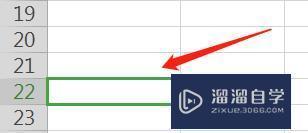
第4步
关键的一步到啦,敲击快捷键“ Ctrl Shift ↑ ”。这时候会发现从A1到A2都被选中啦!!!
第5步
这时候,还有一高阶的操作,敲击快捷键“ Ctrl D ”,就会发现内容都填充啦,而且是跟A1一摸一样的!!
第6步
既然有“Ctrl Shift ↑”,那当然有“Ctrl Shift ↓”啦~就是用来快速向下填充的
第7步
给大家拓展一个好玩的操作,大家知道excel一共有多少行吗?使用Ctrl Shift ↓ 就可以移动到最后一行啦,是不是很神奇咧~
相关文章
广告位


评论列表